Каталог
Наши услуги
Разборка ноутбука ASUS S6F, замена жесткого диска
![]() ВНИМАНИЕ!!! Все материалы представлены в ознакомительных целях. Автор статьи не несёт ответственности за дальнейшие действия читателей, повлекшие за собой потерю гарантии и нанесение вреда оборудованию.
ВНИМАНИЕ!!! Все материалы представлены в ознакомительных целях. Автор статьи не несёт ответственности за дальнейшие действия читателей, повлекшие за собой потерю гарантии и нанесение вреда оборудованию.
Ноутбук ASUS S6F, вышел из строя жесткий диск. В этой модели ноутбука для того чтобы до него добраться, нужно разобрать фактически весь ноутбук, сложного правда в этом ничего нет, и разбирается он довольно просто и быстро.




Вынимаем аккумулятор, переворачиваем ноутбук и приступаем к разборке. Если кому-то понадобится поменять только привод DVD дисков, достаточно открутить два винта указанные на фото и вынуть дисковод. Далее откручиваем все винты по порядку находящиеся на нижней части корпуса ноутбука, и приступаем к снятию клавиатуры.




Держится она на трех защелках которые надо аккуратно отвести в сторону подходящим инструментом, и отсоединив шлейф вынуть клавиатуру из ноутбука. Откручиваем все винты, указанные по стрелкам, находящиеся под клавиатурой.




Верхняя часть корпуса также держится на защелках, при определенных навыках снимается очень легко. Чтобы добраться до жесткого диска в ноутбуке ASUS S6F, придется снять ещё и материнскую плату, жесткий диск крепится к её нижней части. Отсоединяем все разъемы, идущие к материнской плате и модулю Wi-Fi, откручиваем винты, указанные по стрелкам и снимаем модуль Wi-Fi. Далее будьте внимательны, откручиваем два винта, крепящие левую петлю матрицы, аккуратно приподнимаем за левый край матрицу и вынимаем материнскую плату из корпуса.




Закрепляем матрицу обратно, хотя бы одним винтом, откладываем корпус в сторону. Как мы видим, наш жесткий диск держится на материнской плате двумя винтами. Теперь заменить его не представляет никакой сложности, единственное нужно быть аккуратным чтобы не повредить шлейф.




Сборку производим в обратной последовательности.
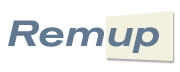

Комментарии
RSS лента комментариев этой записи